Come installare un nuovo tema WordPress in 5 semplici passaggi
Pubblicato: 2022-10-15Se vuoi installare un nuovo tema sul tuo sito WordPress , puoi farlo seguendo alcuni semplici passaggi. Innanzitutto, devi accedere all'area di amministrazione del tuo sito WordPress. Una volta effettuato l'accesso, è necessario fare clic sul collegamento "Aspetto" sul lato sinistro dello schermo. Nella schermata successiva, vedrai un elenco di tutti i temi attualmente installati sul tuo sito WordPress. Per installare un nuovo tema, devi fare clic sul pulsante "Aggiungi nuovo" nella parte superiore della pagina. Nella schermata successiva, sarai in grado di cercare i temi disponibili nella directory dei temi di WordPress.org. Puoi anche caricare un tema che hai scaricato da un'altra parte. Una volta trovato un tema che ti piace, devi fare clic sul pulsante "Installa". WordPress ora installerà il tema per te. Una volta installato il tema, è necessario attivarlo. Puoi farlo facendo clic sul collegamento "Attiva" sotto il nome del tema. Il tuo sito WordPress ora utilizzerà il nuovo tema.
Un tema WordPress è una raccolta di file, modelli e fogli di stile che verranno utilizzati per creare l'aspetto del tuo sito web. Se non impari come installare un nuovo tema WordPress, ti ritroverai con il tema stock predefinito . Le regole del tema definiranno l'aspetto, il layout, le caratteristiche e il design di ciascuno. Quando cambi tema WordPress, trasferirai una varietà di file. A partire da oggi, tutte le modifiche al tema esistente verranno rimosse. Quando apporti modifiche significative, come la modifica dei temi, dovresti eseguire il backup del tuo sito web. Il numero di piccole modifiche e personalizzazioni che dovrai apportare renderà difficile il corretto funzionamento del tuo sito web.
Se non l'hai già fatto, assicurati che tutti i plug-in esistenti siano ancora funzionanti sul tuo sito dopo aver installato il nuovo tema WordPress. Se utilizzi Google Analytics o Strumenti per i Webmaster, dovresti comunque essere in grado di collegare il tuo sito web a questi servizi. Inoltre, puoi esaminare tutti gli elementi interattivi sul tuo sito e assicurarti che siano all'altezza. Ti mostreremo come installare un tema sul tuo sito se ne hai già uno. Dovresti installare un tema utilizzando la directory dei temi di WordPress nella dashboard di WordPress. Se hai già un tema come file .zip sul tuo computer, devi seguire questa procedura. È fondamentale capire come eliminare i temi di WordPress. Sebbene tu possa eliminare un tema connettendoti al tuo sito tramite FTP, rimuoverlo tramite la dashboard di WordPress è il modo più semplice per farlo. Di conseguenza, WordPress rende la personalizzazione il più semplice possibile e non devi mai più accontentarti dello stesso tema.
Seleziona Aspetto > Temi dal menu. Il primo tema ad apparire nell'elenco sarà quello che è stato installato. Nell'elenco puoi trovare il nome del tema che desideri eliminare ei dettagli. Il collegamento Elimina si trova nell'angolo inferiore destro della pagina.
Posso cambiare i temi di WordPress senza perdere contenuto?
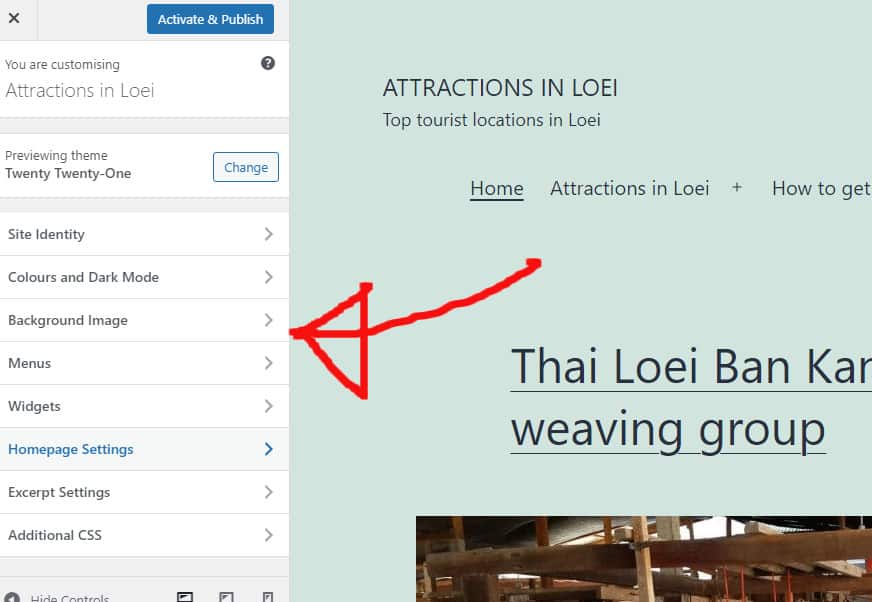
Puoi stare tranquillo sapendo che tutti i tuoi contenuti, inclusi media, pagine, post e commenti, rimarranno al sicuro dopo aver cambiato tema WordPress. Il contenuto rimarrà nella tua dashboard perché non ne perderai nulla e non dovrai spostarlo.
Un tema WordPress è il design visivo del tuo sito Web che rappresenta e definisce il tuo marchio. È comune per i proprietari di siti Web modificare il tema WordPress almeno una volta all'anno per dare al proprio sito un nuovo aspetto e aggiungere nuove funzionalità. Sebbene sia semplice cambiare il tema senza perdere nulla, non è un compito semplice. Prima di apportare modifiche al tuo tema WordPress, controlla il tempo di caricamento del tuo sito web. È una buona idea ricontrollare la tua home page e le pagine interne per vedere come stanno andando bene. Se desideri aggiungere frammenti di codice al tuo sito, ti consigliamo di creare un plug-in specifico per il sito. Prima di trasferire il tuo sito web, fai un backup di tutto.
Se non ne hai già uno, è sempre una buona idea mettere il tuo sito web in modalità di manutenzione. Il generatore di pagine di destinazione di Bootstrap è lo strumento migliore per creare pagine di destinazione su WordPress. Gli utenti di WordPress possono creare facilmente layout personalizzati utilizzando questa funzione. Piccoli siti Web personali che possono essere ospitati su temi gratuiti sono una buona opzione, ma mancano di molte delle funzionalità di cui hai bisogno. Il plug-in SeedProd per la creazione di WordPress è un potente generatore di trascinamento della selezione che può essere utilizzato per una varietà di progetti. Ti consente di creare un tema WordPress completamente personalizzato senza dover scrivere alcun codice o assumere uno sviluppatore. Zapier, Google Analytics e i popolari plugin di WordPress come WPForms, MonsterInsights, All in One SEO e altri sono tra le integrazioni disponibili con SeedProd.
Astra ti consente di trasformare il tuo sito Web in un negozio online utilizzando il plug-in WooCommerce. StudioPress Genesis è un framework di temi popolare per WordPress. OceanWP è un tema WordPress che può essere utilizzato per qualsiasi cosa, che si tratti di un design reattivo o di qualcos'altro. Esistono numerosi modelli tra cui scegliere tra varie aziende, incluso un gran numero di modelli demo. Molte società di hosting ora offrono la possibilità di clonare il tuo sito Web in uno speciale ambiente di staging. L'unico modo per testare le modifiche è pubblicarle prima che vengano pubblicate. Questo è il modo in cui crei un ambiente di gestione temporanea per il tuo nuovo tema.

Se non disponi di un piano avanzato, non potrai configurare siti di staging su alcuni piani di hosting. Per caricare file su WordPress, alcuni utenti preferiscono utilizzare FTP (File Transfer Protocol). Altri preferiscono utilizzare il sito Web del proprio provider di hosting WordPress, dove possono configurare i temi. Poiché ci sono varie interfacce per host diversi, la documentazione del tuo host sarà utile. Questo articolo spiega come utilizzare Bluehost Cpanel per aggiornare il tuo WordPress. Quando si utilizza SeedProd, è possibile visualizzare la panoramica della pagina di destinazione trasformando la modalità di manutenzione da attiva a inattiva. MonsterInsights è una buona scelta per aggiungere i codici di monitoraggio di Google Analytics al tuo sito web.
Se stai utilizzando di nuovo lo strumento di test della velocità di WordPress, prova le stesse pagine. Quando sostituisci il tuo tema WordPress, non perderai alcun contenuto del sito web. Non sarai in grado di modificare nulla nel design o nella funzionalità del tuo sito Web se cambi tema. Dovresti eliminare tutti i temi WordPress inutilizzati che non utilizzi. Se hai bisogno di aggiornare i tuoi plugin e temi senza spendere troppo, potresti voler dare un'occhiata alla migliore guida gratuita ai plugin di WordPress.
Cosa succede se cambio il mio tema WordPress?
Di conseguenza, la maggior parte dei normali elementi del tuo sito non sarà influenzata dalla modifica dei temi. Nulla cambierà per quanto riguarda i tuoi post e le tue pagine; il loro stile sarà diverso da quello del tuo nuovo sito web . Quando cambi tema, niente andrà storto con i tuoi post o le tue pagine.
Puoi passare da un tema WordPress all'altro?
Puoi farlo andando su Aspetto. Il pannello di amministrazione di WordPress contiene temi dalla barra laterale sinistra. In questa pagina, fai clic sul pulsante Attiva per modificare un tema WordPress, quindi passa il cursore del mouse su di esso e seleziona il tema che desideri utilizzare.
Come rimuovere tutti i temi da WordPress
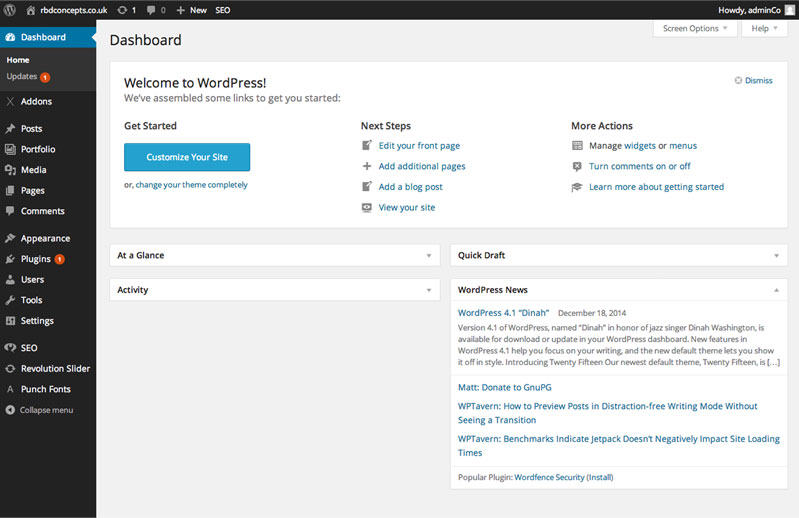
Per rimuovere tutti i temi da WordPress, segui questi passaggi: 1. Accedi al tuo sito WordPress come amministratore. 2. Fare clic sulla scheda Aspetto nel menu a sinistra. 3. Fare clic sul collegamento Temi. 4. Nella pagina Temi, fare clic sul tema attivo e quindi fare clic sul collegamento Elimina. 5. Ripetere i passaggi 4 e 5 per ogni tema che si desidera eliminare. 6. Dopo aver eliminato tutti i temi che desideri eliminare, fai clic sul collegamento Aggiungi nuovo. 7. Nella pagina Aggiungi nuovo, fare clic sul collegamento Carica. 8. Fai clic sul pulsante Sfoglia e vai alla posizione del tema WordPress che desideri installare. 9. Selezionare il tema e fare clic sul pulsante Apri. 10. Fare clic sul pulsante Installa ora. 11. Una volta installato il tema, fare clic sul collegamento Attiva.
Se utilizzi un tema, avrai più spazio su disco e il tuo file di backup sarà più grande. Secondo Google, la maggior parte dei siti Web perde il 50% dei propri utenti durante il caricamento. Devi assicurarti che la velocità di caricamento del tuo sito sia coerente su tutti i dispositivi. Lo strumento Test My Site di Google ti consentirà di testare le prestazioni del tuo sito. A causa del numero di plugin, il caricamento di una pagina potrebbe richiedere più tempo. In genere si consiglia di mantenere i plug-in di meno di 5 per mantenere il tuo sito funzionante senza intoppi. Metti alla prova la velocità del tuo sito web con lo strumento Google Test My Site.
È molto efficiente caricare il tuo sito Web su dispositivi mobili entro 5 secondi. È fondamentale avere un sito web veloce in modo che gli spettatori rimangano coinvolti e non li perdano. Più parole chiave scegli di ottimizzare per Google, più alto sarà il ranking della tua pagina uno. Se sei sulla prima pagina con una parola chiave specifica, il tuo sito web sarà visto da più persone. Alcuni dei suggerimenti che ho fornito ti aiuteranno ad aumentare il tuo posizionamento su Google per un articolo che stai scrivendo.
Come rimuovere elementi dal tema WordPress
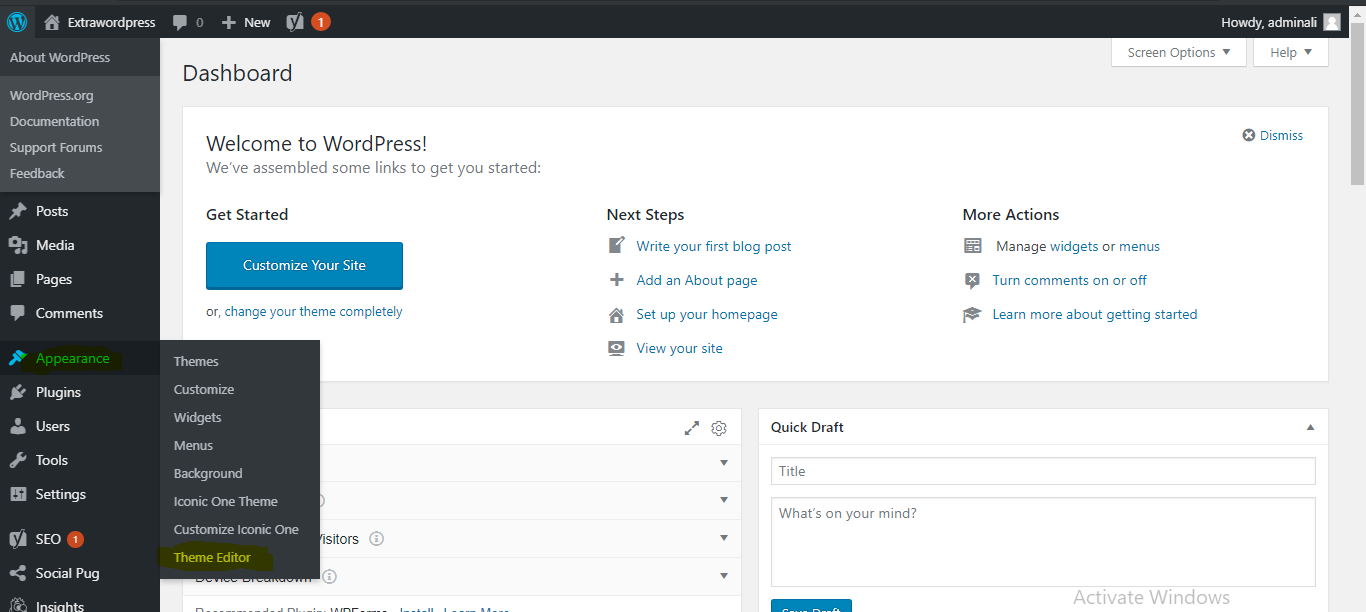
Se vuoi rimuovere un elemento dal tuo tema WordPress, la prima cosa che devi fare è identificare l'elemento che vuoi rimuovere. Questo può essere fatto guardando il codice o usando uno strumento di ispezione come Firebug. Dopo aver identificato l'elemento, devi trovare il file nel tuo tema che contiene il codice per quell'elemento. Per la maggior parte dei temi, questo sarà un file chiamato header.php, footer.php o sidebar.php. Una volta trovato il file, puoi rimuovere il codice per l'elemento da quel file.
Usando ThemeSkills, puoi rimuovere facilmente gli elementi dalla tua interfaccia di amministrazione di WordPress. Se vuoi rimuovere facilmente fino a 9 elementi diversi dalla tua immagine, ti consiglio di usare un plugin. Fai semplicemente clic su Salva modifiche se desideri apportare modifiche a una casella o a un elemento specifico.
Come rimuovere elementi da un sito Web
Esistono diversi metodi per rimuovere un elemento da un sito Web senza dedicare molto tempo all'apprendimento del codice. Puoi eliminare un elemento facendo clic su di esso e spostandoci sopra con il mouse, che è il modo più semplice per farlo. Una volta che l'elemento è stato rilevato, fai clic con il pulsante destro del mouse su di esso e seleziona eliminalo. Se vuoi rimuovere l'elemento direttamente dalla pagina, premi il tasto Canc.
